هل تواجه خطأ "فشل تحديد التمهيد لأن الجهاز المطلوب لا يمكن الوصول إليه" أثناء تشغيل جهاز الكمبيوتر الخاص بك؟ قد ترى شاشة سوداء عند محاولة تشغيل النظام. حسنًا ، لا داعي للقلق حيث يمكنك إصلاحه بالحلول الواردة هنا. سترى أيضًا أسباب هذا الخطأ وكيف يمكنك استرداد بياناتك المفقودة باستخدام Recoverit.
الجزء 1: ما السبب وراء خطأ تحديد التمهيد؟
عوامل مختلفة تؤدي إلى فشل تحديد التمهيد. ومنهم:
1. BCD غير صالح
إذا كانت قاعدة بيانات BCD - تنسيق التمهيد خاطئة أو تالفة أو مفقودة ؛ يقيد Windows من التمهيد. BCD هو المكان الذي يتم فيه تخزين العديد من البيانات المتعلقة بإعدادات التمهيد.
2. وصلات الكابلات مفكوكة أو متدهورة
في حالة عدم وجود اتصال قوي ومستقر ، قد تصادف خطأ في تحديد التمهيد.
3. تكوين إعدادات BIOS غير صحيح
إذا لوحظ أي تكوين خاطئ في إعدادات BIOS ، فسيحدث أيضًا خطأ في تحديد التمهيد.
4. ترتيب التمهيد المتغير
يمكنك تشغيل جهاز الكمبيوتر الخاص بك من الأجهزة المحمولة مثل محرك الأقراص الصلبة الخارجي ، و USB ، وغيرها. إذا كان USB المتصل الخاص بك يتمتع بأولوية التمهيد على محرك الأقراص الصلبة الرئيسي ، فقبل تمهيد جهاز الكمبيوتر الخاص بك ، تقوم عملية التمهيد هذه بفحص USB. قد ترى الخطأ ذاته بمجرد توقف جهازك القابل للتمهيد عن العمل.
5. القرص الصلب - غير متصل
عندما يكون محرك الأقراص الصلبة لأنظمتك غير متصل بالإنترنت ، يمكنك تشغيل النظام الخاص بك.
6. القطاعات التالفة في القرص الصلب
إذا كان من الممكن أن تجعل أي قطاعات تالفة على القرص أجهزة التخزين الخاصة بك غير قابلة للوصول.
الجزء 2: ستة حلول لفشل تحديد التمهيد لأن الجهاز المطلوب لا يمكن الوصول إليه
بعد معرفة الأسباب المختلفة لخطأ "فشل تحديد التمهيد بسبب تعذر الوصول إلى جهاز مطلوب" ، ألقِ نظرة الآن على الحلول.
الحل 1 - تحقق من ترتيب تمهيد BIOS
إذا تم تكوين ترتيب تمهيد BIOS بشكل خاطئ ، فقد يجعل الجهاز غير قابل للوصول. تحقق من ترتيب تمهيد BIOS وقم بتعيينه من خلال الخطوات التالية:
الخطوة 1: أدخل إلى إعدادات BIOS
بعد إعادة تشغيل النظام ، راجع مفتاح إعداد BIOS واضغط عليه باستمرار للدخول إلى إعدادات BIOS. يمكن أن يكون F1 و F2 و ESC و Del وغيرها.
الخطوة 2: حدد علامة تبويب تمهيد الأنظمة الخاصة بك ، ثم تحقق من تحديد قرص النظام. إذا لم يكن الأمر كذلك ، فاجعل القرص الأيمن كجهاز التمهيد الأساسي. يمكنك التحديد بمساعدة مفاتيح الأسهم وحفظ التغييرات.
الخطوة 3: أعد تشغيل النظام الآن وتحقق مما إذا كانت المشكلة قد تم حلها.
الحل 2 - حاول تشغيل DSKCHK المتاح في Recovery Media
قم بتشغيل DSKCHK على نظامك. سيبحث عن أي قطاعات وملفات تالفة / سيئة وأي أخطاء. اتبع الخطوات أدناه لفحص النظام وإصلاحه.
الخطوة 1: بدء تشغيل النظام من قرص التثبيت
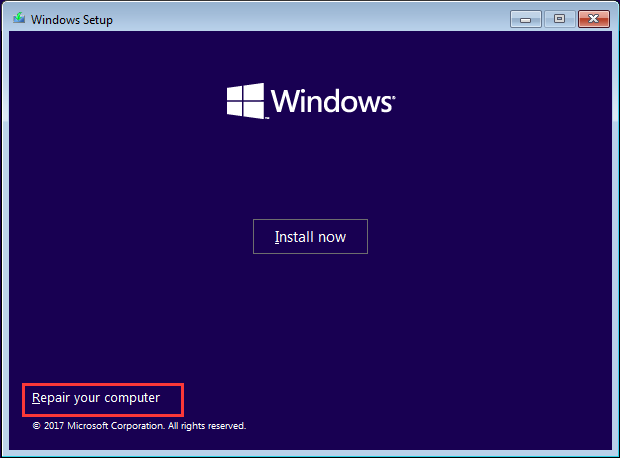
قم بتثبيت قرص التثبيت الخاص بك على نظامك لتمهيد النظام منه. ثم انتقل إلى الوقت ، واللغة ، وادخال لوحة المفاتيح ، وحدد "إصلاح جهاز الكمبيوتر الخاص بك".
الخطوة 2: افتح موجه الأوامر واكتب chkdsk C:/f
حدد موجه الأوامر من استرداد النظام واكتب chkdsk *: /f (هنا * هو حرف محرك الأقراص الخاص بك) متبوعًا بالضغط على enter.


أعد تشغيل النظام الآن وتحقق مما إذا كان قد تم حل المشكلة أم لا.
الحل 3 - حاول إعادة تعيين BIOS لجهاز الكمبيوتر
عندما تواجه مشكلة فشل تحديد التمهيد ، فإن إعادة تعيين BIOS يساعد أيضًا في حل المشكلة.
الخطوة 1: ابحث في اللوحة الأم لنظامك عن البطارية. يمكنك التحقق من وثائق النظام الخاص بك للعثور عليه.
الخطوة 2: عندما تتمكن من رؤية البطارية ، قم بإزالتها واتركها جانبًا لمدة 10 دقائق تقريبًا ثم أعد إدخالها. قم بالتمهيد إلى BIOS وتحقق ما إذا كانت المشكلة قد تم إصلاحها.
الحل 4 - استخدم ميزة إصلاح بدء التشغيل
يساعد إصلاح بدء التشغيل في حل أخطاء التمهيد. ما عليك سوى اتباع الخطوات التالية:
الخطوة 1: قم بتشغيل نظامك من قرص التثبيت ، ثم الوصول إلى خيارات استرداد النظام كما هو موضح في الحل 2.
الخطوة 2: حدد "Startup Repair" ، وسيقوم بعد ذلك بفحص جهاز الكمبيوتر الخاص بك بحثًا عن أية مشكلات وإصلاحه تلقائيًا.

بعد الانتهاء من جميع الخطوات بنجاح ، تحتاج إلى إعادة تشغيل جهاز الكمبيوتر الخاص بك للتحقق مما إذا كنت قد تم حل المشكلة أم لا.
الحل 5 - تحقق من جميع توصيلات الكابلات بالكمبيوتر
تحقق من جميع توصيلات الكابلات الخاصة بجهاز الكمبيوتر. يمكن أن يؤدي أي اتصال غير محكم إلى عدم إمكانية الوصول إلى النظام. لذا تأكد من تثبيت جميع التوصيلات في المنافذ الصحيحة عند طرفي الكابل.
بعد التحقق من الجميع ، أعد تشغيل نظامك.
الحل 6- قم بإزالة جميع الأجهزة الخارجية
مشكلة "فشل تحديد التمهيد لأن الجهاز المطلوب لا يمكن الوصول إليه" يمكن أن ترجع إلى أي أجهزة خارجية متصلة بجهاز الكمبيوتر الخاص بك. ومن ثم ، لحل هذه المشكلة ، يجب فصل جميع الأجهزة الخارجية. ويشمل ذلك محركات الأقراص الصلبة الخارجية ومحركات القلم وقارئات بطاقات الذاكرة والطابعات وما إلى ذلك.
الآن ، أعد تشغيل الكمبيوتر للتحقق مما إذا كانت مشكلة تحديد التمهيد قد تم حلها أم لا.
الجزء 3: كيفية استرداد بياناتك من جهاز كمبيوتر غير قابل للتمهيد إذا فشلت الطرق المذكورة أعلاه؟
إذا بعد تجربة جميع الحلول المذكورة أعلاه ، لم يتم حل مشكلة "فشل تحديد التمهيد لأن الجهاز المطلوب لا يمكن الوصول إليه". نوصيك بأخذ جهاز الكمبيوتر الخاص بك إلى المتخصصين ، ولكن قبل القيام بذلك ، يجب عليك إنقاذ بياناتك من جهاز الكمبيوتر الغير قابل للتمهيد.
نعم ، يمكنك استعادة بياناتك من جهاز كمبيوتر غير قابل للتمهيد من خلال برنامج نسخ احتياطي احترافي. وبالتالي ، يعد Recoverit Data Recovery خيارًا مثاليًا للمبتدئين والمحترفين حيث يمكنك الحصول على بياناتك في بضع خطوات سهلة بسرعة. قم بإنشاء محرك أقراص قابل للتمهيد ضروري لاستعادة بياناتك من خلال هذه الخطوات.
الخطوة 1: حدد وضع استعادة البيانات

قم بتحميل وتثبيت برنامج استعادة البيانات "Recoverit" على نظام آخر لإنشاء محرك أقراص قابل للتمهيد. قم بتشغيل Recoverit ، وحدد "استعادة البيانات من نظام معطل". بعد إجراء التحديد ، انقر فوق "ابدأ".
الخطوة 2: حدد محرك أقراص قابل للتمهيد
اختر محرك أقراص قابل للتمهيد من CD / DVD أو USB. انقر فوق "Create" ، ثم حدد خيار "Format Now".



لا تقم بإخراج محرك الأقراص عندما يكون إنشاء محرك الأقراص القابل للتمهيد قيد التقدم. بمجرد اكتمال العملية ، سترى الشاشة أدناه.

الخطوة 3: تغيير تسلسل تمهيد الكمبيوتر
قبل البدء في استعادة البيانات ، لا تنس تغيير تسلسل تمهيد الكمبيوتر. عند إعادة تشغيل جهاز الكمبيوتر الخاص بك ، أدخل في BIOS بالنقر فوق المفتاح المحدد. تحقق من كيفية ضبط الكمبيوتر على التمهيد من محرك أقراص USB..

الخطوة 4: استعادة البيانات
أعد تشغيل النظام الآن ، وابدأ Recoverit باستخدام محرك الأقراص القابل للتمهيد الذي تم إنشاؤه. امضي قدما في الاسترداد. ستستغرق العملية الكاملة وقتًا ، اعتمادًا على كمية البيانات التي تحتاج إلى استردادها.

الخلاصة
يمكنك إصلاح خطأ "فشل تحديد التمهيد لأن الجهاز المطلوب لا يمكن الوصول إليه" بسرعة باستخدام الحلول الستة التي ناقشناها في هذه المقالة. ولكن إذا كنت لا تزال غير قادر على الوصول إلى ملفاتك ومجلداتك الهامة ، فإن Recoverit هو أحد أفضل البرامج التي يستخدمها المحترفون الذي يمكنه مساعدتك في إنقاذ بياناتك.

Khalid Abdullahi
contributor Editor
Generally rated4.5(105participated)